
J'écris un tutoriel de base sur PHP J'espère que cela pourra aider quelques personnes qui souhaitent apprendre PHP, et en même temps je connais les bases, il est très important d'approfondir la compréhension et la synthèse des connaissances et de maîtriser les connaissances de base en développement. J'espère que les gens qui apprennent PHP pourront s'y tenir, et j'espère aussi que je le ferai. peut devenir de plus en plus NB.
php.
Logiciel d'édition php
Php est un langage de développement côté serveur, et vous souhaitez y accéder le serveur sur votre propre ordinateur, vous pouvez installer un serveur Apache sur votre propre ordinateur. De cette façon, vous pouvez accéder aux pages Web de votre ordinateur via le navigateur de votre ordinateur.
Lorsque nous accédons à une page Web, nous accédons généralement à un fichier se terminant par .html. Ce fichier est analysé par le navigateur, mais lorsque le navigateur accède à un fichier avec le suffixe .php, le navigateur ne peut pas analyser, alors le code Php doit être analysé par le module de développement PHP. Parfois, le code PHP fera fonctionner la base de données. Dans ce cas, le module PHP doit être associé à la base de données.
L'organigramme approximatif est le suivant :

La version d'Apache que nous utilisons ici est la 2.4
La version utilisée pour le développement Php est la 5.6.25 ;
La plupart des bases de données utilisées pour développer PHP sont des bases de données Mysql, une base de données relationnelle. La version que nous utilisons ici est
5.6.27
Il est recommandé pour l'installation de créer un dossier vide et de mettre les trois. Les modules sont installés ensemble en même temps pour une gestion facile.
Téléchargez le logiciel d'installation d'Apache, lien :
//m.sbmmt.com/
Vous pouvez l'installer une fois le téléchargement terminé, mais Apache L'installation s'effectue depuis la ligne de commande.
Installez Apache, on crée d'abord un dossier (pour une gestion unifiée), tel que D:/mywamp, attention à ne pas avoir de caractères chinois ou d'espaces dans le dossier.
Copiez l'intégralité du répertoire Apache24 téléchargé et décompressé (vous pouvez le nommer vous-même) dans D:/mywamp, et saisissez-le sous la commande
console de ligne, cliquez sur Exécuter->Ligne de commande->exécuter en tant qu'administrateur pour accéder au répertoire bin du répertoire d'installation. 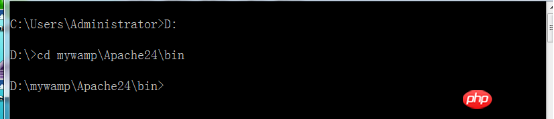
Entrez httpd -k install dans le répertoire bin pour installer, 
Vous pourriez avoir des problèmes ici
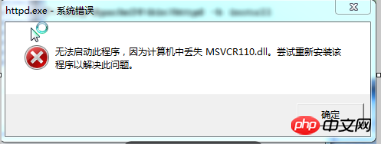
Téléchargez le logiciel et installez-le pour résoudre le problème. Lien :
//m.sbmmt.com/
Lorsque le message d'invite ci-dessus apparaît, cela signifie que l'installation a réussi, mais qu'il y a un problème avec le fichier de configuration Apache. Nous devons le modifier. le fichier de configuration Apache Apache24/conf /httpd.conf
Ici, après l'avoir installé, nous devons modifier le répertoire d'installation d'Apache /conf/httpd.conf en 38 lignes environ. du fichier, modifiez-le vers l’emplacement d’installation spécifique. 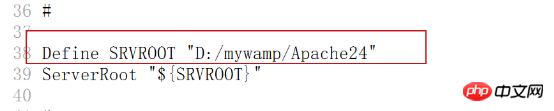
Après cela, nous entrons httpd -k start dans la ligne de commande (toujours dans le répertoire bin) pour démarrer le service. Il n'est accessible qu'en activant le service de notre navigateur.
Après avoir démarré le service, ouvrez le navigateur et entrez l'URL de l'hôte local. Lorsque vous voyez cet écran, 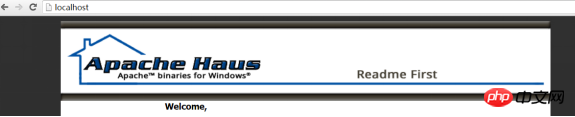
indique qu'Apache est installé avec succès.
Mais parfois nous verrons un message disant que notre port 80 est occupé. Dans ce cas, nous pouvons modifier le port Apache pour résoudre le problème, ou dans Apache24/conf/httpd. Répertoire .conf 
Modifiez-le et redémarrez le serveur.
Lors de l'utilisation d'Apache, les commandes couramment utilisées sont :
Httpd –h : Afficher toutes les commandes
Httpd –k install : Installer Apache
Httpd –k start : Démarrer Apache
Httpd –k stop : Arrêter Apache
Httpd -k restart : Redémarrer Apache
Httpd -k uninstall : Désinstaller Apache
Lorsque nous démarrons le serveur, redémarrons, arrêtons, etc., nous devons entrer dans le répertoire bin. C'est trop gênant. Il existe une solution pour configurer les variables d'environnement afin que nous puissions démarrer. depuis n’importe quel répertoire.
Étapes de configuration :
Ordinateur->Propriétés->Configuration d'environnement avancée->Variables d'environnement, vous verrez l'interface suivante 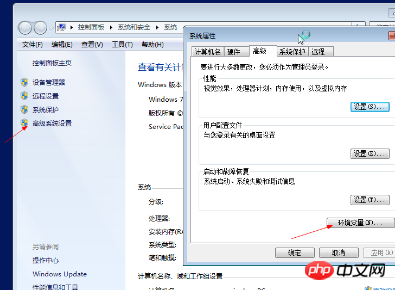
Créez une variable APACHE 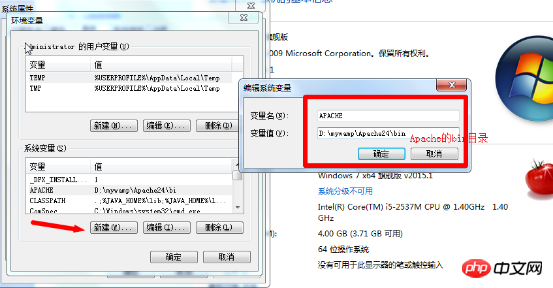
Recherchez la variable de chemin et cliquez s'il n'y a pas de point-virgule après la valeur de la variable, ajoutez un point-virgule et remplissez %APACHE% ; >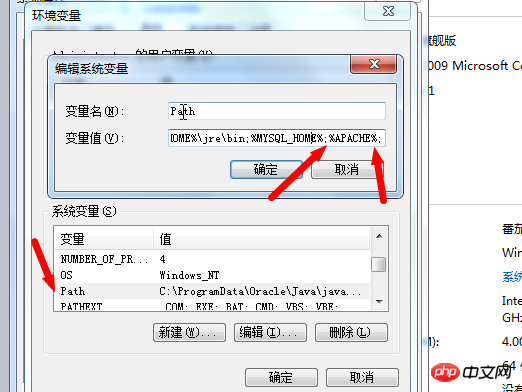
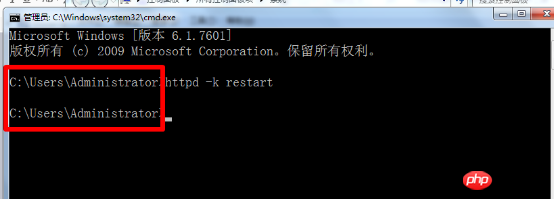
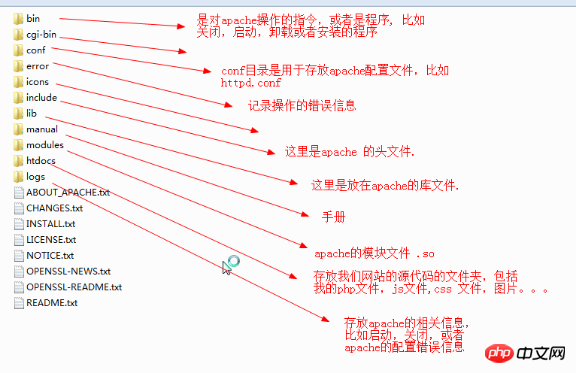
Remarque : htdocs est l'endroit où vous souhaitez accéder via le navigateur fichiers.
Installation PHPLien de téléchargement de la version php ://m.sbmmt.com/
Copiez le fichier décompressé (vous pouvez nommer le fichier vous-même) Allez dans le fichier que vous avez créé vous-même, le mien est D:/mywamp/php
Le module Php n'a pas besoin d'être installé Ici, il vous suffit d'intégrer les modules Apache et php ensemble.
Étapes :
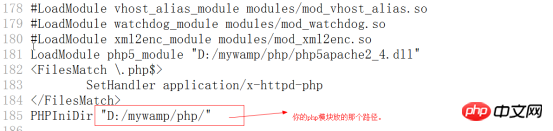
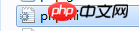
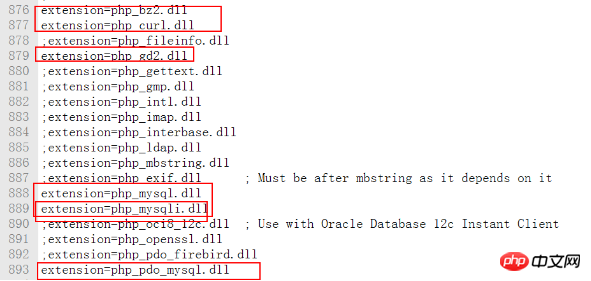
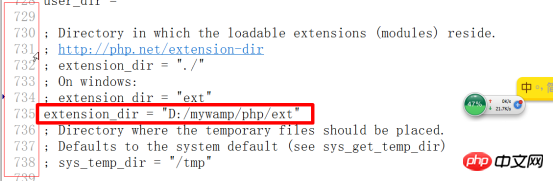
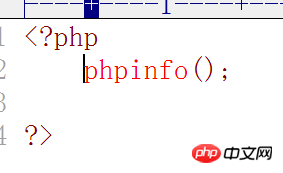 et ouvrir ce fichier dans le navigateur. //m.sbmmt.com/Quand vous voyez cet écran, cela signifie succès
et ouvrir ce fichier dans le navigateur. //m.sbmmt.com/Quand vous voyez cet écran, cela signifie succès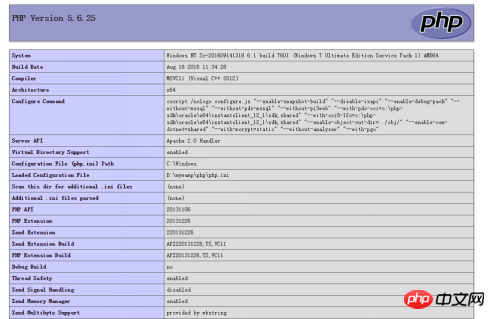
//m.sbmmt.com/
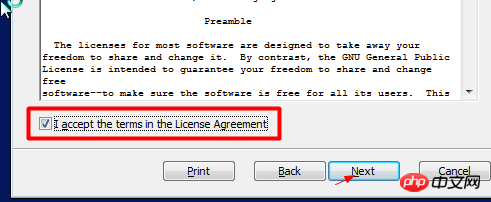
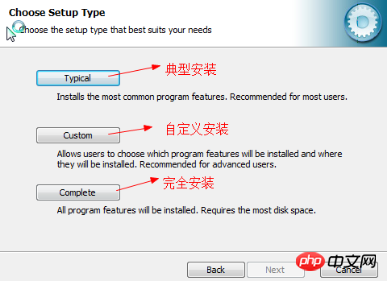
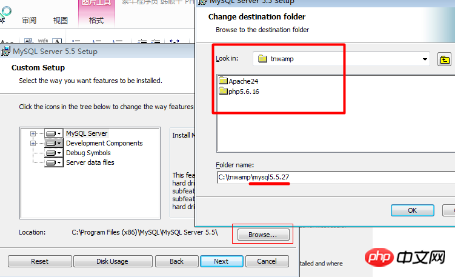
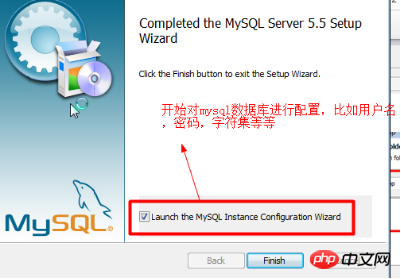
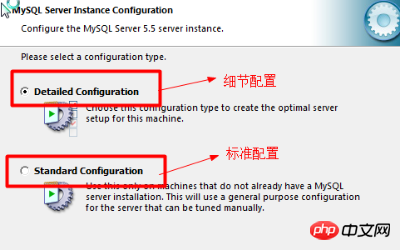
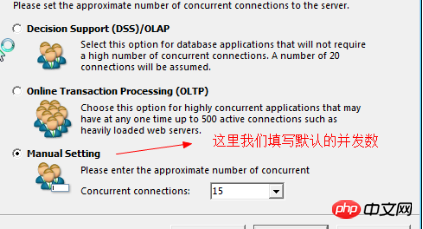
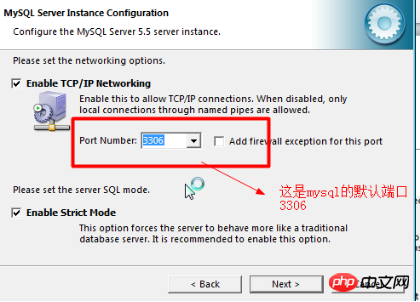
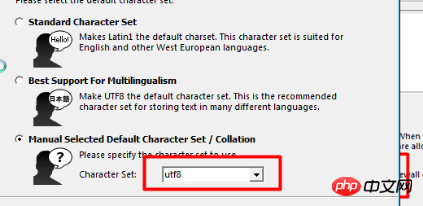
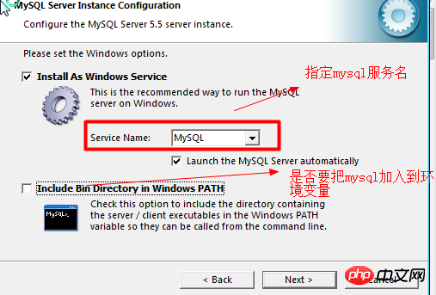
Démarrez MySQL 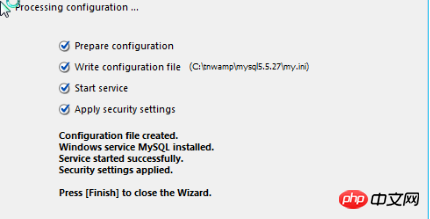
Lorsque les quatre chiffres devant sont tous cochés, cela signifie que l'installation est réussie.
12. Testez si la base de données mysql peut être utilisée normalement. Ici, nous devons faire attention à nous assurer que mysql est en cours d'exécution
Modifiez le code suivant dans le fichier Apache24/htdocs/test.php ci-dessus. 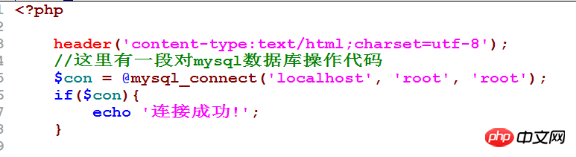
Si l'accès renvoie "Connexion réussie" indique ok
Mais pendant le processus d'installation, nous vous demanderons parfois que le fichier .net40 est manquant, téléchargez lien :
//m.sbmmt.com/
Comment accéder à la console MySQL après une installation réussie : 
Pour faciliter l'utilisation, vous pouvez définir un chemin d'environnement. Identique à Apache.
Pour écrire du code PHP pendant le développement, vous pouvez utiliser le Bloc-notes, mais le Bloc-notes est trop lent. Pour les débutants, vous pouvez utiliser editplus ou. sublime
adresse de téléchargement sublime
Adresse de téléchargement EditPlus
À ce stade, notre environnement de développement php est configuré, le plus important est l'intégration du module php et du module Apache, veillez à ne pas écrire les mauvaises lettres. Chers collègues, veuillez prêter attention à la signification de chaque option pendant le processus d'installation de MySQL. Ne vous trompez pas.
 Comment ouvrir le fichier php
Comment ouvrir le fichier php
 Comment supprimer les premiers éléments d'un tableau en php
Comment supprimer les premiers éléments d'un tableau en php
 Que faire si la désérialisation php échoue
Que faire si la désérialisation php échoue
 Comment connecter PHP à la base de données mssql
Comment connecter PHP à la base de données mssql
 Comment connecter PHP à la base de données mssql
Comment connecter PHP à la base de données mssql
 Comment apprendre la programmation Python à partir de zéro
Comment apprendre la programmation Python à partir de zéro
 Comment télécharger du HTML
Comment télécharger du HTML
 Comment résoudre les caractères tronqués en PHP
Comment résoudre les caractères tronqués en PHP